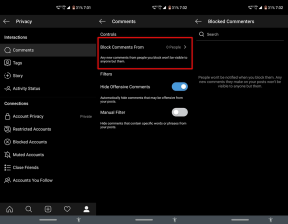Cum să remediați problema Fortnite din memorie video
Miscelaneu / / August 04, 2021
Reclame
Recent, după o actualizare, majoritatea utilizatorilor au găsit o problemă pe care Fortnite o raporta Fără memorie. Mesajul apare pe ecran „fără memorie video pentru a aloca textura. Cu toate acestea, este foarte, enervant, fără îndoială că nu sunteți singurul care caută să rezolve această problemă.
După ce am scufundat mai adânc, am adunat mai multe alternative pentru a remedia această eroare. Deci, ce așteptăm? Păstrați-vă ochii în permanență asupra postării și să începem călătoria noastră abordând rezoluția sa.

Conținutul paginii
-
1 Remediere: Problema Fortnite din memorie video
- 1.1 Remediere 1: asigurați-vă că computerul dvs. este suficient cu cerințele de sistem pentru Fortnite
- 1.2 Remediere 2: Încercați să vă actualizați driverul grafic
- 1.3 Remediere 3: Modificați setările plăcii dvs. grafice
- 1.4 Pentru placa grafică AMD
- 1.5 Pentru placa grafică NVIDIA
- 1.6 Remediere 4: Verificați ultimul patch de joc
Remediere: Problema Fortnite din memorie video
Un număr mare de utilizatori Fortnite au întâmpinat o problemă identică. Iată o listă de soluții rapide care au rezolvat această problemă pentru mulți jucători Fortnite. Continuă să încerci aceste alternative una câte una până când o descoperi pe cea care îți face treaba.
Reclame
Remediere 1: asigurați-vă că computerul dvs. este suficient cu cerințele de sistem pentru Fortnite
Este posibil ca această eroare să apară dacă computerul dvs. abandonează îndeplinirea cerințelor minime de sistem pentru Fortnite. Nimic de care să vă faceți griji, am enumerat mai jos cerințele minime de sistem pentru Fortnite și toate datele sunt preluate de pe site-ul web autentic al Fortnite.
Aici este tabel care conține cerințele minime de sistem pentru Fortnite:
| Sistem de operare (OS) | Windows 7/8/10 pe 64 de biți sau Mac OS X Sierra |
| Procesor | i3 Ceas la 2,4 Ghz |
| Memorie cu acces aleatoriu (RAM) | 4GB |
| Placă grafică | Intel HD 4000 |
Mai jos este tabel care conține cerințele de sistem recomandate pentru Fortnite:
| Sistem de operare (OS) | Windows 7/8/10 pe 64 de biți |
| Procesor | i5 Ceas la 2,8 Ghz |
| Memorie cu acces aleatoriu (RAM) | 8 GB |
| Placă grafică | GPU DX11 echivalent Nvidia GTX 660 sau AMD Radeon HD 7870 |
| Memorie video | 2 GB VRAM |
Cu toate acestea, este o nebunie să joci Fortnite cu cerințe minime de sistem. Este recomandat să vă actualizați mai întâi sistemul. Dacă rulați Fortnite conform cerințelor de sistem recomandate, vă rugăm să aruncați o privire la alte alternative menționate mai jos.
Remediere 2: Încercați să vă actualizați driverul grafic
Se recomandă să încercați să actualizați driverele deoarece uneori devin depășite sau corupte și astfel declanșează problemă de memorie în afara videoclipului. Urmați pașii menționați mai jos pentru a vă actualiza driverul grafic:
Reclame
- Apasă pe 'victorie + X„Combinație de taste și intră în„Manager de dispozitiv‘Din meniu.
- Extindeți „Adaptoare de afișare„Și apoi faceți dublu clic pe placa grafică listată pentru a intra în„Proprietăți‘.
- Navigați în „Conducător auto„Și atinge„Actualizați driver-ul‘. Alte două opțiuni vor fi afișate pe ecran.
- Selectați 'Căutați automat drivere‘. Urmați instrucțiunile de pe ecran pentru a finaliza actualizarea driverelor.
- Alternativ, puteți alege să vă actualizați manual driverele. (Nu se recomandă)
Remediere 3: Modificați setările plăcii dvs. grafice
Dacă vă confruntați cu aceeași problemă chiar și după actualizarea driverului grafic la cea mai recentă versiune, încercați să modificați setările plăcii dvs. grafice dacă acest lucru vă poate remedia eroarea. Pașii pentru modificarea setărilor grafice sunt specificate mai jos:
Pentru placa grafică AMD

- Apasă pe 'Câștigă + R‘Combinație de taste pentru a deschide caseta de dialog Executare. Mai departe, tastați „Control„Și faceți clic pe„introduce‘Pentru a deschide Panoul de control.
- Comutați la „Pictograme mari‘Pentru vizualizarea Panoului de control.
- Selectați-vă ‘Setări AMD Radeon‘A intra în el.
- Navigați „Jocuri' urmată de 'Setări globale‘.
- In conformitate la captura de ecran de mai sus, modificați setările și faceți clic pe „aplica‘Pentru a salva setările.
Pentru placa grafică NVIDIA

- apasă peCâștigă + R‘Combinație de taste pentru a deschide caseta de dialog Executare. Mai departe, tastați „Control„Și faceți clic pe„introduce‘Pentru a deschide Panoul de control.
- Comutați la „Pictograme mari‘Pentru vizualizarea Panoului de control.
- Selectați-vă ‘Panoul de control NVIDIA‘A intra în el.
- Apăsați pe 'Setări 3D„Și selectați„Reglați setările imaginii cu previzualizarea. ”După aceea alegeți„Folosiți preferința mea subliniind' și 'Trageți glisorul de mai jos spre capătul stâng.’
Modificați setările plăcii grafice Intel
Reclame

- apasă peCâștigă + R‘Combinație de taste pentru a deschide caseta de dialog Executare. Mai departe, tastați „Control„Și faceți clic pe„introduce‘Pentru a deschide Panoul de control.
- Comutați la „Pictograme mari‘Pentru vizualizarea Panoului de control.
- Selectați-vă ‘Setări grafice Intel‘A intra în el.
- Faceți clic pe „3D‘Pentru a lansa setări 3D.
- Selectați 'Scanează‘Pentru a adăuga jocul la lista de aplicații.
- Modificați setările urmate de „aplica‘Pentru a salva setările.
Reporniți computerul și rulați jocul ca de obicei și veți constata că problema dvs. este rezolvată acum și nu apare nicio fereastră pop-up pe ecran. Dar dacă totuși, eroarea persistă, atunci trebuie să reinstalați Fortnite împreună cu cel mai recent patch de joc.
Remediere 4: Verificați ultimul patch de joc
Dacă niciuna dintre soluțiile furnizate mai sus nu a funcționat pentru dvs., ultima opțiune pe care o puteți încerca este instalarea celui mai recent patch de joc, care cu siguranță vă va scoate din problemă.
- Rulați Epic Game Launcher.
- Atingeți „Bibliotecă”. Faceți clic pe pictograma roții dințate pentru setări în colțul din stânga jos al Fortnite.
- Activați comutatorul lângă „Actualizare automată”. Reporniți acum Epic Games Launcher.
Mai mult, Epic Games Launcher va detecta automat dacă este disponibil vreun cel mai recent patch. În plus, le va descărca și instala automat pentru dvs.
Rulați din nou Fortnite pentru a verifica dacă problema a fost rezolvată. Sperăm că una dintre rezoluțiile furnizate mai sus v-a rezolvat problema. În plus, pentru mai multe actualizări, puteți abonați-vă la Canalul canalului YouTube. Nu ratați Ghiduri de jocuri, Ghiduri Windows, Ghiduri pentru rețelele sociale, iPhone, și Ghiduri Android să afle mai multe.
Reclame Dacă utilizați acest dispozitiv și vă confruntați cu probleme cu IMEI, atunci ar trebui să urmați acest ghid...
Reclame Aici vom ghida cum să intrați și să ieșiți din modul fastboot pe UMiDIGI S3 Pro. Daca tu…
Anunțuri Seria Assassin’s Creed există de peste un deceniu și, în acel moment, a câștigat un...